OnePlus 9RT 5G Odblokuj przewodnik po bootloaderze i zablokuj go później
Miscellanea / / January 31, 2022
W tym samouczku pokażemy Ci, jak odblokować bootloader w Oneplus 9RT 5G, a także ponownie go później zablokować. OnePlus w końcu wprowadził na rynek swojego nowego flagowego zabójcę o nazwie OnePlus 9RT 5G model w Indiach z Qualcomm Snapdragon 888 SoC, wyświetlaczem AMOLED, obsługą 12 GB pamięci RAM i działa na baterii 4500 mAh. Urządzenie ma potrójną konfigurację tylnej kamery, która zawiera główny aparat Sony IMX766 o rozdzielczości 50 MP z obiektywem f/1,8.
Istnieje mnóstwo poprawek, modyfikacji i niestandardowych plików binarnych dostępnych dla różnych urządzeń OnePlus, a Oneplus 9RT 5G też nie jest inny. Chociaż minęło dopiero kilka miesięcy od jego premiery, już widzimy imponujące wsparcie dla tego urządzenia. Aby jednak wprowadzić te poprawki, należy spełnić tylko jedno wymaganie — Twój Oneplus 9RT 5G powinien mieć odblokowany program ładujący. W tym przewodniku pomożemy Ci właśnie w tym. Podobnie pokażemy Ci również, jak ponownie zablokować bootloader urządzenia, jeśli chcesz to zrobić na późniejszym etapie.
Zawartość strony
- Przegląd urządzenia Oneplus 9RT 5G:
- Zalety/ryzyka z odblokowanym bootloaderem
-
Odblokuj bootloader w Oneplus 9RT 5G
- Warunki wstępne
- Kroki instrukcji
- Ponownie zablokuj bootloader w Oneplus 9RT 5G
Przegląd urządzenia Oneplus 9RT 5G:
Oneplus 9RT 5G posiada 6,62-calowy panel FHD+ AMOLED o rozdzielczości 1080p x 2400 pikseli. Jest to panel o wysokiej częstotliwości odświeżania z częstotliwością odświeżania 120 Hz. Pod maską mamy Qualcomm Snapdragon 888, który jest ośmiordzeniowym procesorem z jednym rdzeniem Kryo 680 o taktowaniu 2,84 GHz, trzema Kryo 680 rdzeni o taktowaniu 2,42 GHz i cztery rdzenie Kryo 680 taktowane z częstotliwością 1,80 GHz. Do obsługi zadań wymagających dużej ilości grafiki mamy Adreno 660.
Jeśli chodzi o optykę, otrzymujemy czujnik główny 50 MP w połączeniu z obiektywem f/1,8, czujnik ultrawide 16 MP w połączeniu z obiektywem f/2,2 oraz czujnik makro 2 MP w połączeniu z obiektywem f/2,4. Z przodu znajduje się czujnik 16 MP, który jest sparowany z obiektywem f/2,4. Przedni aparat może nagrywać filmy 4K przy 60 klatkach na sekundę, podczas gdy przedni aparat jest ograniczony do nagrywania 1080p przy 30 klatkach na sekundę.
Dla tego smartfona dostępne są trzy opcje przechowywania: 128 GB + 8 GB RAM, 256 GB + 8 GB RAM i 256 GB + 12 GB RAM. Pod względem komunikacji otrzymujemy Wi-Fi 802.11 a/b/g/n/ac/6, Bluetooth 5.2, GPS, NFC i USB Type-C 2.0. i dla czujników mamy pod wyświetlaczem optyczny czujnik odcisków palców, akcelerometr, żyroskop, zbliżeniowy i kompas. Całość zasila akumulator o pojemności 4500 mAh, który obsługuje szybkie ładowanie 65 W. Firma twierdzi, że urządzenie może przejść od 0 do 100% w mniej niż 30 minut. Istnieją trzy warianty kolorystyczne tego smartfona: Hacker Black, Nano Silver i Blue.
Zalety/ryzyka z odblokowanym bootloaderem
Istnieje wiele korzyści związanych z odblokowanym bootloaderem. Na początek możesz flashować niestandardowe ROMy, takie jak LineageOS, Pixel Experience itp. W ten sam sposób możliwa jest również instalacja niestandardowego odzyskiwania, takiego jak TWRP. To z kolei pozwoli na flashowanie plików ZIP i IMG, czyszczenie różnych partycji, tworzenie i przywracanie kopii zapasowej Nandroid itp. Podobnie możesz również zrootować swoje urządzenie za pomocą Magisk i uzyskać dostęp do praw administracyjnych.

Jednak te modyfikacje wiążą się również z pewnym ryzykiem. Na przykład usunie wszystkie dane z urządzenia i może również unieważnić gwarancję. Co więcej, aplikacje takie jak Google Pay, Netflix i Pokemon Go mogą nie działać poprawnie. Cały proces jest ryzykowny i może powodować kilka problemów, jeśli nie zostanie wykonany poprawnie. Mając to na uwadze, jeśli jesteś gotowy, aby kontynuować, oto kroki, aby odblokować bootloader w Oneplus 9RT 5G.
Odblokuj bootloader w Oneplus 9RT 5G
Zanim wymienimy instrukcje, jest kilka potrzeb, przez które musisz przejść. Upewnij się, że zaznaczyłeś wszystkie te wymagania.
Warunki wstępne
- Przede wszystkim stwórz pełna kopia zapasowa urządzenia. Dzieje się tak, ponieważ proces odblokowania usunie wszystkie dane z urządzenia.
- Następnie włącz debugowanie USB i odblokowywanie OEM na swoim urządzeniu. Ten pierwszy sprawi, że Twoje urządzenie będzie rozpoznawalne przez komputer w trybie ADB. Ten ostatni pozwoli ci przeprowadzić procedurę odblokowania. Przejdź do Ustawienia> Informacje o telefonie> Stuknij w Numer kompilacji 7 razy> Wróć do Ustawienia> System> Zaawansowane> Opcje programisty> Włącz debugowanie USB i odblokowanie OEM.

- Zainstaluj również Narzędzia platformy Android SDK na komputerze. Zapewni to niezbędne pliki binarne ADB i Fastboot.
Otóż to. Możesz teraz wykonać kroki, aby odblokować bootloader w Oneplus 9RT 5G.
Kroki instrukcji
- Podłącz urządzenie do komputera za pomocą kabla USB. Upewnij się, że debugowanie jest włączone.
- Następnie przejdź do folderu narzędzi platformy, wpisz CMD w pasku adresu i naciśnij Enter. Spowoduje to uruchomienie wiersza polecenia.
- Teraz wpisz następujące polecenie w oknie CMD, aby uruchomić urządzenie OnePlus w trybie Fastboot:
adb restart bootloader

- Wykonaj poniższe polecenie, a jeśli otrzymasz unikalny ciąg znaków alfanumerycznych, oznacza to, że urządzenie pomyślnie uruchomiło się w Fastboot.
urządzenia fastboot

- Na koniec wpisz poniższe polecenie, aby rozpocząć proces odblokowania.
Fastboot odblokowanie OEM
- Gdy to zrobisz, otrzymasz wiadomość z potwierdzeniem na swoim urządzeniu. Wybierać Odblokuj bootloader opcja za pomocą klawiszy głośności i naciśnij klawisz zasilania, aby potwierdzić swoją decyzję.
- Proces rozpocznie się teraz i powinien zająć tylko kilka sekund. Po wykonaniu tej czynności urządzenie powinno uruchomić się z systemem operacyjnym. Jeśli tak się nie stanie, możesz to również zrobić ręcznie, używając poniższych poleceń:
szybkie ponowne uruchomienie
To były kroki, aby odblokować bootloader w Oneplus 9RT 5G. Pamiętaj, że pierwszy rozruch zajmie trochę czasu, jest to całkowicie normalne. Ponadto będziesz musiał skonfigurować urządzenie od zera, logując się na swoje konto Google. Otóż to. Zwróćmy teraz naszą uwagę na proces ponownego blokowania.
Reklamy
Ponownie zablokuj bootloader w Oneplus 9RT 5G
Jeśli chcesz ponownie zablokować bootloader urządzenia i wrócić do stanu magazynowego, poniższe instrukcje pomogą Ci. Ale wcześniej jest kilka całkiem ważnych punktów, które warto omówić. upewnij się, że Twoje urządzenie nie ma zainstalowanego niestandardowego pliku binarnego. Rozumiemy przez to, że nie powinien być zrootowany, ani nie powinien mieć zainstalowanego TWRP.
Co najważniejsze, powinien działać z oprogramowaniem układowym OxygenOS, a nie z niestandardową pamięcią ROM. Jeśli więc zaznaczysz wszystkie te wymagania, wykonaj poniższe czynności, aby ponownie zablokować bootloader na urządzeniu Oneplus 9RT 5G.
- Przede wszystkim utwórz kopię zapasową wszystkich danych przechowywanych na urządzeniu.
- Następnie włącz debugowanie USB na swoim urządzeniu (Ustawienia> Informacje o telefonie> Opcje programisty).
- Następnie przejdź do folderu platform-tools, wpisz CMD w pasku adresu i naciśnij Enter. Spowoduje to uruchomienie okna CMD.

- Teraz wpisz następujące polecenie w oknie wiersza polecenia, aby uruchomić urządzenie w trybie Fastboot:
adb restart bootloader
- Na koniec wykonaj poniższe polecenie, aby rozpocząć proces blokowania:
blokada OEM Fastboot
- Powinieneś teraz otrzymać wiadomość z potwierdzeniem na swoim urządzeniu. Użyj klawiszy głośności, aby wybrać Zablokuj bootloader opcję i naciśnij klawisz zasilania, aby ją potwierdzić.
- Twoje urządzenie zostanie teraz ponownie uruchomione w systemie operacyjnym i powinieneś zostać powitany ekranem powitalnym. Jeśli nie uruchomi się automatycznie, możesz użyć poniższego polecenia fastboot dla tego samego.
szybkie ponowne uruchomienie
Teraz po prostu skonfiguruj urządzenie za pomocą swojego identyfikatora Google i to wszystko. To były kroki, aby odblokować, a także ponownie zablokować bootloader na urządzeniu Oneplus 9RT 5G. Jeśli masz jakieś pytania, daj nam znać w sekcji komentarzy poniżej. Podsumowując, nie zapomnij spojrzeć na nasze Porady i wskazówki dotyczące iPhone'a, Porady i wskazówki dotyczące komputera, oraz Porady i sztuczki na Androida sekcja również.
Reklamy

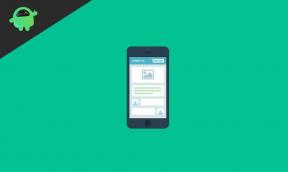
![Jak działa udostępnianie ekranu w Microsoft Teams [przewodnik]](/f/a4023f76963b3499b7f1d8df10e98477.png?width=288&height=384)
